Namestitev gonilnika za TP-Link TL-WN822N
Ko kupite omrežni vmesnik, morate za pravilno delovanje nove naprave namestiti gonilnike. Obstaja več načinov za to.
Vsebina
Namestitev gonilnika za TP-Link TL-WN822N
Za uporabo vseh naslednjih metod uporabnik potrebuje le dostop do interneta in samega adapterja. Postopek izvajanja postopka nalaganja in namestitve ne bo potreboval veliko časa.
1. način: uradni vir
Glede na to, da je adapter izdelan s strani TP-Link, je najprej potrebno obiskati svojo uradno spletno stran in poiskati potrebno programsko opremo. Če želite to narediti, potrebujete naslednje:
- Odprite uradna stran proizvajalec naprave.
- V zgornjem meniju je okno za iskanje informacij. Vnesite ime modela
TL-WN822Nin pritisnite "Enter" . - Med rezultati bo potreben model. Kliknite na to, da odprete stran z informacijami.
- V novem oknu morate najprej namestiti različico adapterja (jo lahko najdete v paketu iz naprave). Nato od spodnjega menija odprite razdelek »Gonilniki« .
- Odprti seznam vsebuje potrebno programsko opremo za prenos. Kliknite na ime datoteke za prenos.
- Ko prejmete arhiv, ga morate odpreti in odpreti nastalo mapo z datotekami. Med vsebovanimi elementi zaženite datoteko z imenom »Nastavitev« .
- V oknu namestitve kliknite gumb "Naprej" . In počakajte, da se za priključeno omrežno kartico dokonča skeniranje računalnika.
- Nato sledite navodilom namestitvenega programa. Po potrebi izberite mapo za namestitev.
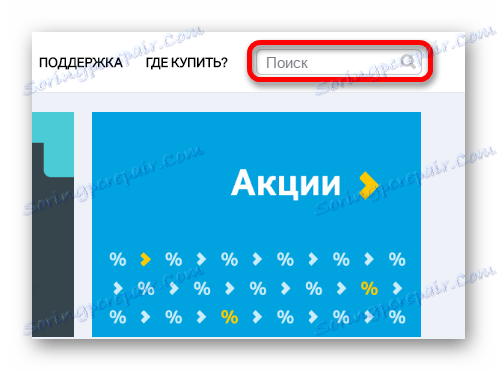

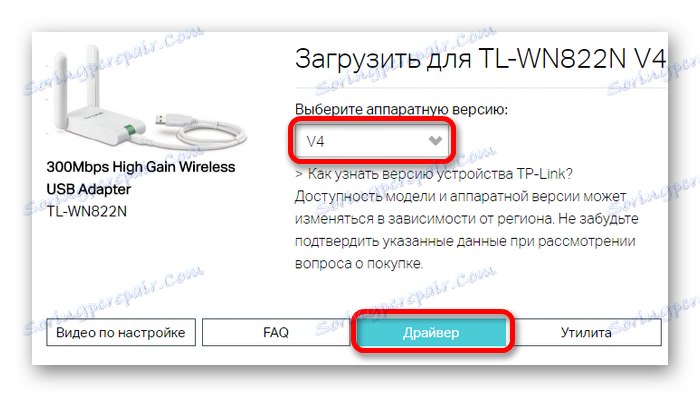
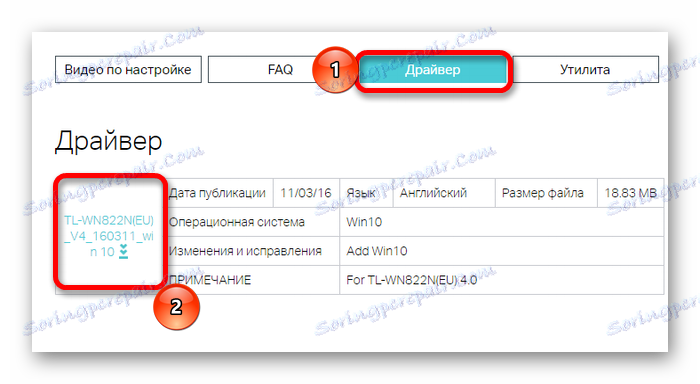

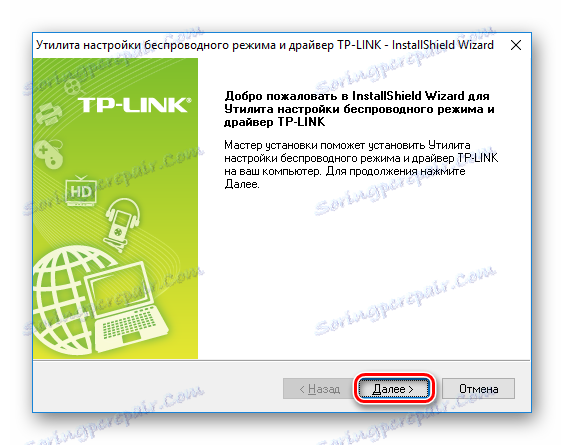
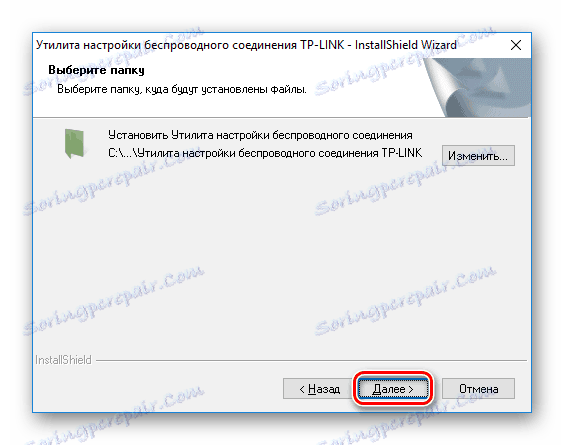
Metoda 2: Specializirani programi
Možna možnost za pridobitev potrebnih gonilnikov je lahko posebna programska oprema. Iz uradnega programa je vsestranski. Gonilnike je mogoče namestiti ne le za določeno napravo, kot v prvi različici, temveč tudi za vse komponente računalnika, ki jih je treba posodobiti. Obstaja veliko podobnih programov, najprimernejši in najprimernejši pa so zbrani v ločenem članku:
Lekcija: Posebna programska oprema za namestitev gonilnikov
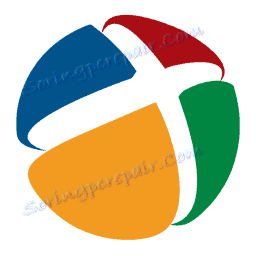
Tudi eden od teh programov je treba obravnavati ločeno: Rešitev DriverPack . Uporabnikom, ki niso dobro seznanjeni z delom z vozniki, bo zelo priročen, saj ima preprost vmesnik in precej veliko programsko bazo. V tem primeru lahko pred namestitvijo novega gonilnika ustvarite obnovitveno točko. To je morda potrebno, če bi namestitev nove programske opreme povzročila težave.
Preberite več: Uporaba DriverPack Solution za namestitev gonilnikov
3. način: ID naprave
V nekaterih primerih se lahko obrnete na ID kupljenega adapterja. Ta metoda je lahko zelo učinkovita, če predlagani gonilniki iz uradne strani ali programov tretjih oseb niso primerni. V tem primeru je treba obiskati poseben vir, ki išče po opremi z ID-jem in vnesite podatke o adapterju. Informacije najdete v razdelku sistema - »Upravitelj naprav« . Če želite to narediti, jo zaženite in poiščite adapter na seznamu strojne opreme. Nato z desno miškino tipko kliknite in izberite "Lastnosti" . V primeru TP-Link TL-WN822N se tam navedejo naslednji podatki:
USBVID_2357&PID_0120
USBVID_2357&PID_0128
Lekcija: Kako poiskati gonilnik z ID-jem naprave

4. način: Upravitelj naprav
Najmanj priljubljena različica iskanja gonilnikov. Vendar pa je najbolj dostopna, saj ne zahteva dodatnega prenosa ali iskanja v omrežju, kot v prejšnjih primerih. Če želite uporabiti to metodo, morate priključiti adapter na računalnik in zagnati upravitelja naprav . Na seznamu povezanih elementov poiščite tistega, ki ga potrebujete, in ga kliknite z desno miškino tipko. Odprl kontekstni meni vsebuje element »Posodobi gonilnik« , ki ga je treba izbrati.
Preberite več: Kako posodobiti gonilnik s sistemskim programom
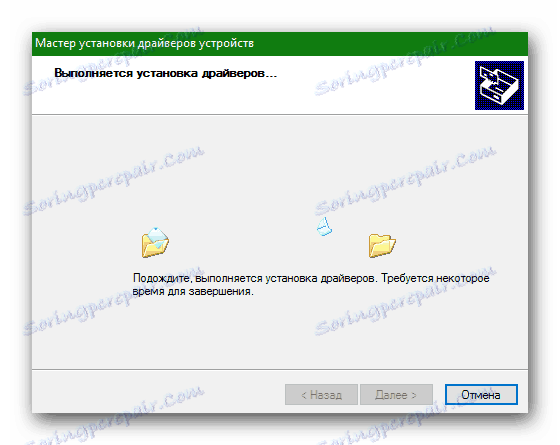
Vse te metode bodo učinkovite med namestitvijo zahtevane programske opreme. Izbira najprimernejšega je za uporabnika.